Jak zdarma otočit video na iPhone, iPad a Mac pomocí iMovie
iMovie je oficiální a bezplatná aplikace pro úpravu videa pro produkty Apple, jako jsou iPhone, iPad a Mac. A iMovie má mnoho oblíbených funkcí pro úpravu videa. Když tedy chcete otočit video o 180 stupňů nebo jej změnit z horizontálního na vertikální, možná vás napadne, zda to můžete udělat pomocí iMovie.
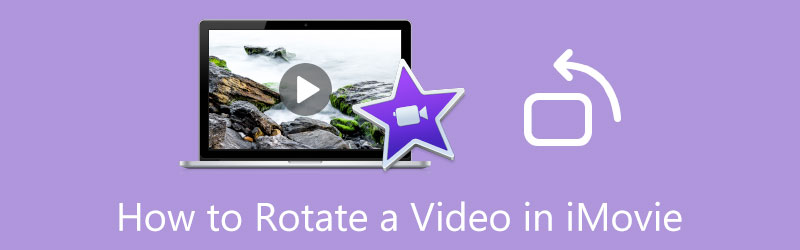
Pravdou je, že iMovie má funkci otáčení, pomocí které můžete libovolně měnit orientaci videoklipu a otáčet jej do správného úhlu. Tento příspěvek pokrývá jak otočit video v iMovie na iPhonu, iPadu a Macu. Navíc vás seznámí s všestranným editorem videa, pomocí kterého můžete video snadno otočit.
- SEZNAM PRŮVODCE
- Část 1. Otočení videa v iMovie
- Část 2. Alternativa iMovie k otočení videa
- Část 3. Často kladené otázky o tom, jak otočit video pomocí iMovie
Část 1. Jak zdarma otočit video na iPhone, iPad a Mac
Jako uživatel iOS se můžete spolehnout na jeho vestavěnou funkci otáčení, když chcete zdarma otáčet video na vašem iPhonu nebo iPadu. Pomocí iMovie můžete také upravit videoklip a změnit jej na správný úhel na Macu. Tato část vás provede otočením videa v iMovie a použitím funkce úprav iOS.
Zdarma otočit video na iPhone a iPad pomocí vestavěné funkce úprav
Zadejte Fotky aplikaci na iPhonu nebo iPadu a otevřete video, které chcete otočit. V pravém horním rohu obrazovky iPhonu klepněte na Upravit pro zobrazení různých možností úprav.
Klepněte na Otočit a otočit ikonu a poté pomocí její funkce otáčení otočte video podle své potřeby. Po otočení videa do správného úhlu můžete klepnout Hotovo abych to zachránil.

Bezplatné otočení videa v iMovie na Macu
iMovie je na Macu předinstalovaná, takže když chcete video převrátit nebo otočit, můžete svá videa upravit, jak ukazují následující kroky.
V aplikaci iMovie na Macu vytvořte nový projekt a načtěte svůj videoklip. Chcete-li své video upravit, přetáhněte jej na Časová osa.
Klikněte na své video na Časová osa zvýraznit to. Chcete-li oříznout nebo otočit video v iMovie, musíte kliknout na Oříznutí tlačítko nad oknem náhledu. Poté můžete použít buď Otáčet po směru hodinových ručiček tlačítko nebo Otočte proti směru hodinových ručiček tlačítko pro otočení videa.

Část 2. Nejlepší iMovie Alternativa k otáčení videí na počítačích Mac a Windows PC
Pokud potřebujete video na počítači snadno otočit, můžete zkusit použít všechny funkce Video Converter Ultimate. Má individuální rotátor videa, pomocí kterého můžete převrátit nebo otočit klip v libovolném formátu videa, jako jsou MP4, AVI, FLV, MOV, MKV a další. Umožňuje vám libovolně otáčet video o 90 stupňů, 180 stupňů, 270 stupňů nebo jakékoli jiné stupně podle vaší potřeby.
Zdarma si stáhněte, nainstalujte a spusťte tento rotační video software. Klikněte na Toolbox pro přístup k dalším nástrojům. Přejděte dolů a vyberte Video rotátor nástroj.

Klikněte na velké + ikonu ve střední části pro výběr a přidání videoklipu. Poté za vás jeho vestavěný přehrávač médií automaticky přehraje video.
Tento videorotátor je vybaven čtyřmi možnostmi otočit video, Otočit o 90 stupňů doleva, Otočit o 90 stupňů doprava, Převrátit vodorovně a Převrátit svisle. Můžete na ně kliknout a otočit video do správného úhlu.

Přejmenujte otočené video, vyberte vhodnou cílovou složku souborů, kliknutím na ikonu nastavení přizpůsobte různá nastavení videa a zvuku a poté klikněte na Vývozní tlačítko pro uložení.

Část 3. Často kladené otázky o tom, jak otočit video v iMovie
1. Může VLC otočit video na Macu?
VLC Media Player vám pomůže otočit video na vašem zařízení Mac. Svůj videosoubor můžete otevřít ve VLC, kliknout na nabídku Nástroje a poté z rozbalovací nabídky přejít na Efekty a filtry. Klikněte na kartu Video Effects, zvolte Geometry a poté zaškrtněte políčko Transform. Poté můžete video otočit pomocí VLC.
2. Jak zdarma otočit video v QuickTime?
Nejprve prosím otevřete své video pomocí QuickTime Player, klikněte na horní nabídku Úpravy a poté vyberte Otočit doleva, Otočit doprava, Překlopit Horizontálně nebo Flip Vertical pro otočení videa.
3. Mohu otočit video pomocí programu Windows Media Player?
Ne. Windows Media Player je určen hlavně pro přehrávání různých video a zvukových souborů na počítači se systémem Windows. Neobsahuje žádnou rotační funkci, abyste mohli změnit své video na jiný úhel.
Závěr
Po přečtení tohoto příspěvku jste se možná poučili jak otočit video v iMovie. Pokud chcete zdarma otočit videoklip na iPhonu, iPadu nebo Macu, můžete postupovat podle souvisejícího průvodce.
Co si myslíte o tomto příspěvku? Kliknutím ohodnotíte tento příspěvek.
Vynikající
Hodnocení: 4.9 / 5 (na základě 112 hlasy)
Najděte další řešení
Konkrétní výukový program pro otáčení videa v Adobe Premiere pro začátečníky 3 nejjednodušší způsoby, jak otočit video na iPhone bez ztráty kvality Změna poměru stran iMovie – Jak oříznout video na iMovie Recenze Kapwing Resizer a nejlepší alternativa Kapwing Resizer Ezgif Resize – Ezgif Video Crop a nejlepší Ezgif alternativa Ověřený výukový program pro kompresi videa na iPhone bez ztráty kvalityRelativní články
- Upravit video
- Komplexní návod k zrcadlení přední kamery na iPhone/Android
- Komplexní návod k převrácení videa na iPhone pro začátečníky
- Top 8 aplikací pro zkracování videa pro počítače a mobilní zařízení
- 6 nejlepších online vystřihovačů videa, které vám pomohou odstranit nežádoucí snímky
- 100% Pracovní postup pro oříznutí videa pomocí VLC Media Player
- Top 10 MP4 Cutterů pro Windows, Mac, iPhone a zařízení Android
- Jak otočit video v iMovie na iPhone, iPad a Mac
- 3 nástroje Video Rotator pro bezplatné otočení videoklipu online
- Jak převrátit nebo zrcadlit video na iPhone, Android a Mac/PC
- Jak převrátit video v iMovie na iPhonu, iPadu a Macu 2022



